超越传统终端:用 tmux 实现高效的远程会话管理
1 简介
????????在当今快速发展的技术世界里,高效地管理多个终端会话已成为开发人员、系统管理员以及任何需要进行复杂终端操作用户的必备技能,这就是 tmux 大显身手的舞台。
????????作为一个功能强大的终端多路复用器,tmux 允许用户在单个窗口中创建、管理和切换多个会话,从而极大地提高工作效率和灵活性。
????????tmux不仅仅是一个会话管理器,它还提供了一系列高级的功能,如窗口分割、会话持久化、以及自定义配置,这使得它成为了终端工作的得力助手。无论是在远程服务器上保持长时间运行的进程,还是在本地机器上同时处理多个任务,tmux 都能提供一个稳定且高效的工作环境。
????????本文将向您介绍 tmux 的基本概念和操作,帮助您快速入门并利用这个强大的工具来优化您的终端体验。
????????无论您是 tmux 的新手,还是希望进一步提高您的终端管理技能,本文都将为您提供必要的指导和建议。
2 实操演示
2.1 基本使用方法
?(1)安装tmux
sudo yum install tmux?(2)启动 tmux 会话
tmux new -s flmtx01
(3)退出会话
? ?a、暂时离开会话(保持会话在后台运行)
? ? ? ? ? 按下 Ctrl + b,然后释放这些键并按 d ,这将“分离”当前会话,将其留在后台运行。
? ? b、关闭会话
? ? ? ? ?关闭会话是一种比较温和的方法,逐个关闭窗口,给予进程正常结束的机会
? ?方法1:关闭当前窗口
exit? ?方法2:关闭当前窗口(有点特殊,使用时需要注意)
????????当按下 Ctrl + b 然后 &,tmux 会询问你是否确定要关闭当前窗口。
????????如果你确认,当前窗口会被关闭。
????????如果这是会话中的最后一个窗口,执行这个操作将导致整个 tmux 会话结束。
Ctrl + b 然后按 &? ?c、完全结束会话
? ? ? ? ?是一种快速但粗暴的方法,用于立即结束整个会话及其所有活动,不提供关闭或保存工作的机会。
tmux kill-session -t 会话名称
(4)重新连接会话
??连接到一个指定名称的会话
tmux attach-session -t 会话名称? 连接到最后一个使用的会话
tmux attach2.2 会话保持
????????即使 SSH 连接意外断开,tmux 会话仍然在服务器上保持活动状态。
????????这意味着你可以重新连接到服务器,并恢复 tmux 会话,继续你的工作,而不会丢失进度。
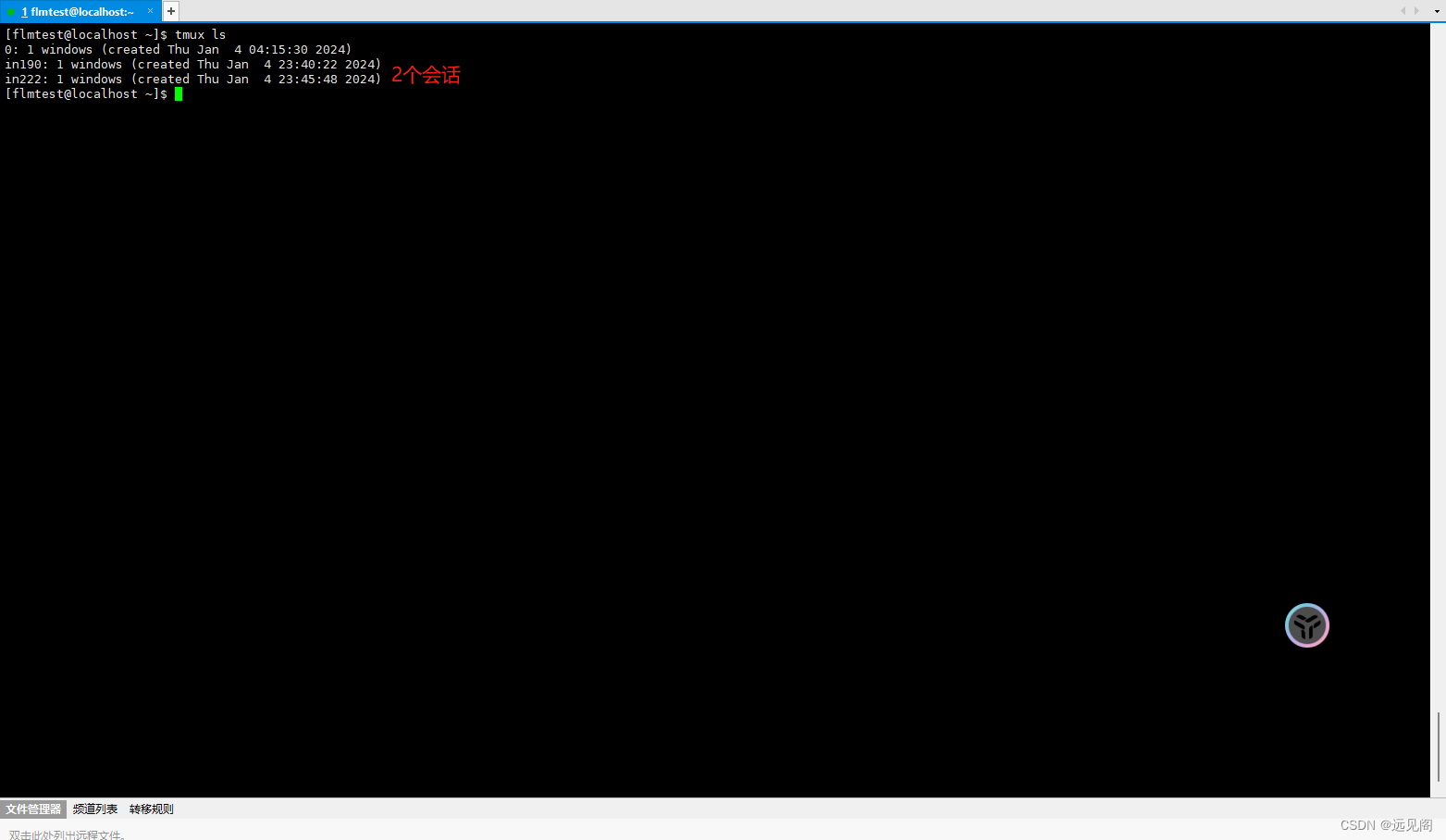
2.3 多窗口和面板
? tmux 允许你在一个单独的 SSH 连接中开启多个窗口和面板,使得同时运行和监控多个进程变得更加容易。
2.3.1 创建垂直分割窗口
使用 Ctrl + b 然后 % 2.3.2 创建水平分割窗口
2.3.2 创建水平分割窗口
Ctrl + b 然后 "
2.3.3 取消创建的分割窗口
????????使用 Ctrl + b 然后使用方向键,选择你想要关闭的面板,当选中了要关闭的面板后,可以简单地输入 exit 命令或按 Ctrl + d?将当前面板关闭,如果这是窗口中的最后一个面板,整个窗口也将被关闭。
2.3.4 调整面板大小
?(1)基本调整方法
????????按 Ctrl + b,然后不要放开 Ctrl,接着按下一个方向键(上、下、左、右),来调整相邻面板的大小(Ctrl不松手,按一下b按一下方向键)。
? (2)精确调整方法
????????Ctrl + b 然后 : 进入命令模式,输入调整面板大小的命令
????????例如 resize-pane -L 10(将当前面板向左扩大 10 单位)
????????resize-pane 命令可以通过 -L、-R(左右调整)、-U、-D(上下调整)选项来精确控制面板大小。



2.4 会话共享
????????`tmux` 支持多用户会话共享,这使得多个用户可以同时查看和操作同一终端会话,这对于编程教学、团队协作或共同调试问题非常有用。

A用户和B用户看到的画面是实时动态的
本文来自互联网用户投稿,该文观点仅代表作者本人,不代表本站立场。本站仅提供信息存储空间服务,不拥有所有权,不承担相关法律责任。 如若内容造成侵权/违法违规/事实不符,请联系我的编程经验分享网邮箱:chenni525@qq.com进行投诉反馈,一经查实,立即删除!
- Python教程
- 深入理解 MySQL 中的 HAVING 关键字和聚合函数
- Qt之QChar编码(1)
- MyBatis入门基础篇
- 用Python脚本实现FFmpeg批量转换
- 爬虫案例 --唯品会口红数据爬取(附源码)
- 【AI的未来 - AI Agent系列】【MetaGPT】4. ActionNode从理论到实战
- PyTorch 进阶指南,这个宝典太棒了
- 设置弹窗随鼠标位置移动
- CSMM和CMMI之间有什么区别?
- Go和Java实现迭代器模式
- 苹果手机怎么恢复备份?详细攻略为你整理好了!
- Proxmox VE 8 试装Oracle 23c
- Linux 下的PROC虚拟文件夹的介绍
- 干货汇总!2023 年 AI for Science 最值得关注的科研成果梳理
